【硕思闪客精灵个人版】硕思闪客精灵个人版下载 v7.4.5320 电脑正式版
软件介绍
硕思闪客精灵个人版是一款功能强大的SWF反编译软件,这款软件拥有强大的Flash反编译功能,能欧反编译Flash的所有元素,可以帮助用户浏览、播放、分析flash动画,并且软件可以帮助用户将Flash文件转换成HTML5、HTML6文件等多种格式。
硕思闪客精灵个人版可以帮助用户从现有的swf文件中提取矢量图、声音、图片、片段、字体、文本、脚本等多种信息,是flash制作组与爱好者的必备工具。
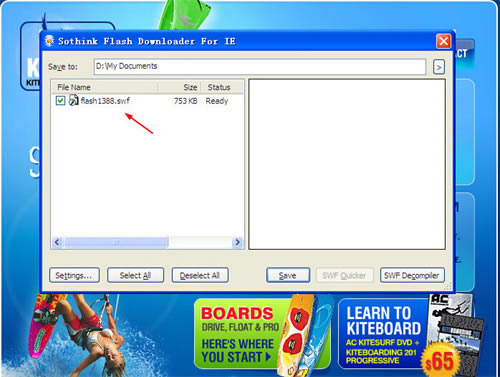
软件特色
操作界面非常友好,用户容易掌握。
成功的反编译Flash动(.swf、.exe) 。
完整并快速的将SWF转换为FLA。
支持在IE和Firefox浏览器中捕捉SWF 。
支持转换包含组件的SWF为FLA文件 。
支持输出.as格式的动作脚本 。
支持转换包含视频的SWF为FLA 。
能够解析Flash动画中的视频文件并以*.flv格式进行导出 。
支持预览和播放您所选的Flash动画或元素 。
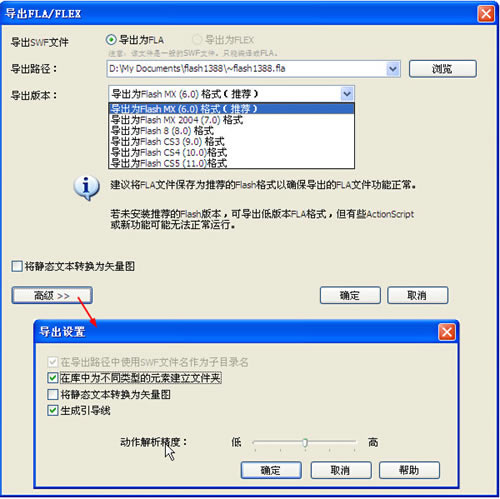
软件亮点
1. 强大的FLASH反编译功能,使元素导出更加快速。
2. 在预览窗口中增加了导航栏以便于查看资源。
3. 支持在IE和Firefox浏览器中捕捉SWF。
4. 支持将FLEX项目生成的SWF文件导出为FLEX项目文件。
5. 支持Server 2008 64-bit 操作系统。
6. 优化了批量导出的控制面板。
7. 个人版更加的操作简单化。
功能介绍
1、解析flash动画
硕思闪客精灵个人版作为一个flash的反编译工具,自然而然解析flash动画的功能是不可避免的了啊,在这里用户只需导入一个flash动画,之后再界面的右侧就会显示出该flash动画所有的基本信息,包括矢量图、图片、声音、字体以及文字等等元素。
2、截图功能
用户在观看小动画的时候,如果喜欢某个场景既可以直接使用这个截图功能来进行截图哦。
3、导出为fla/flex格式
简单的说就是可以将其swf格式导出为fla或者flex格式。
4、导出为html5
就是可以将单个swf文件转换为html5格式。
5、动作脚本设置
会进行脚本设置的用户就可以在这里将flash动画的某些动作改成自己喜欢的动作。
安装教程
1、首先双击下载好的软件安装包。
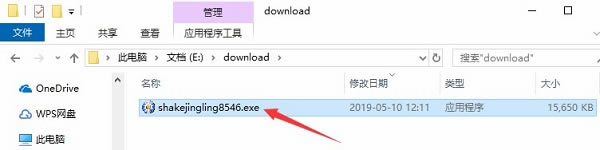
2、按照指示进入到安装向导。
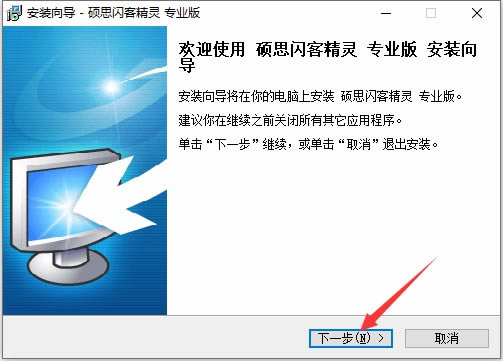
3、阅读并同意软件的安装许可协议。
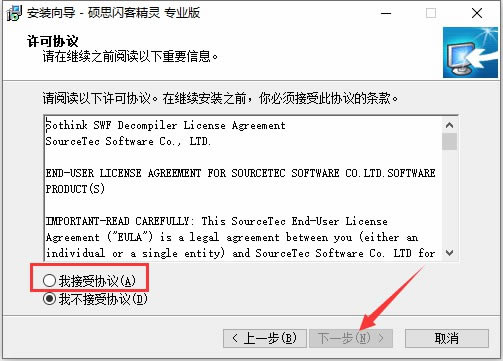
4、点击下一步。
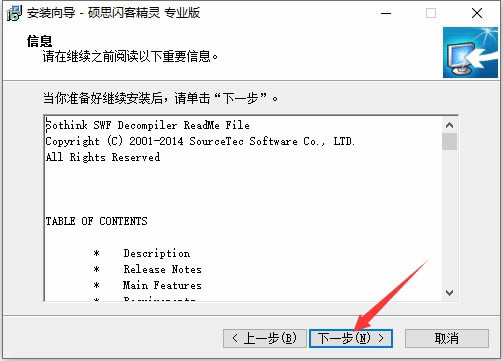
6、选择软件的安装位置。

7、选择软件的快捷方式的创建位置。
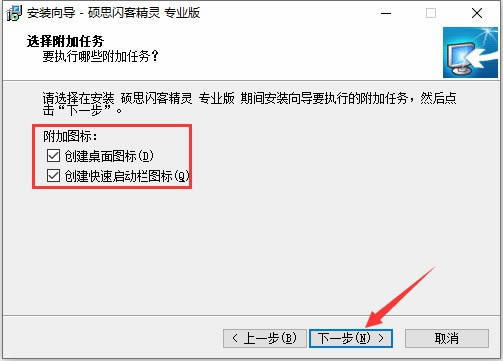
8、选择快捷方式。
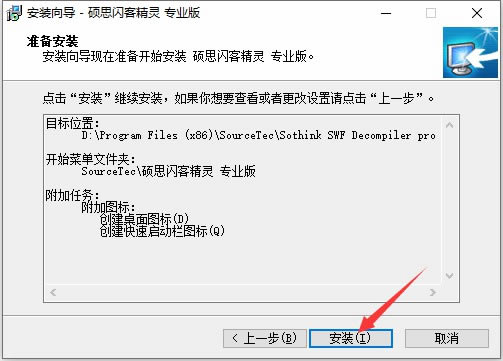
9、点击安装。
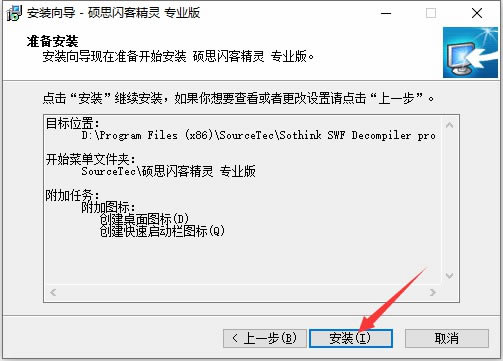
10、正在安装中,耐心等待。
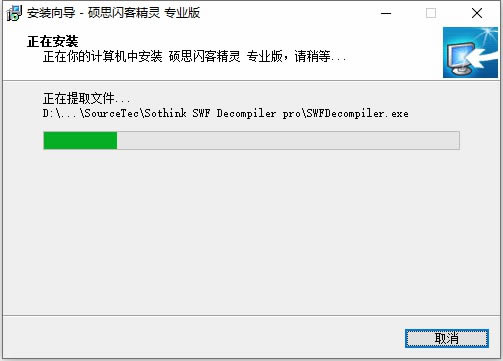
11、安装完成。
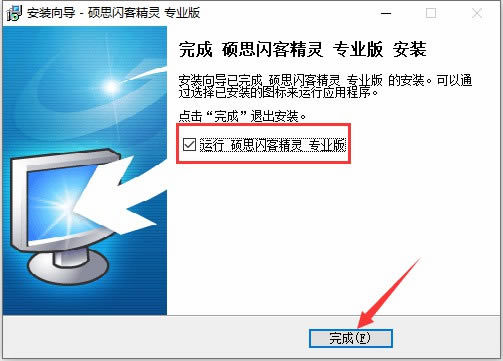
使用教程
第一步:添加需要修改文字的SWF文件
打开闪客精灵软件,点“快速打开”按扭进入文件选择列表,在打开的对话框中选择您所需要修改文字的SWF文件,例如我们选择一个名为“非诚勿扰”的SWF文件:
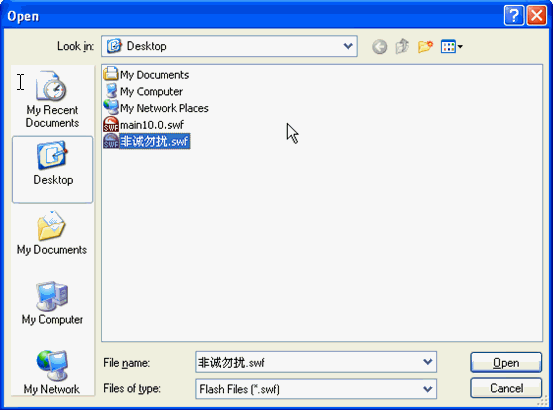
第二步:将添加的SWF文件转换为可以编辑的FLA格式文件
导入SWF文件后,点击“导出FLA/FLEX(F)”按钮。这时会出现如图所示的对话框:
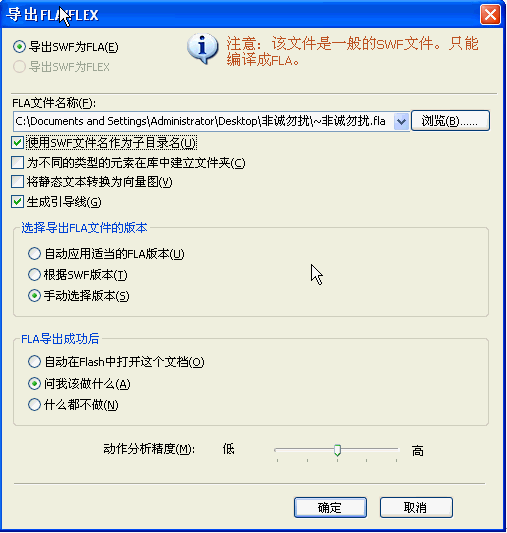
注:此图会提示您原文件是由一般的swf文件还是由FLEX项目文件生成的SWF文件。
选择导出的FLA版本
在swf转fla时,会出现一个选择要导出的 FLA版本,此时,根据需要选择,“确定”即可。
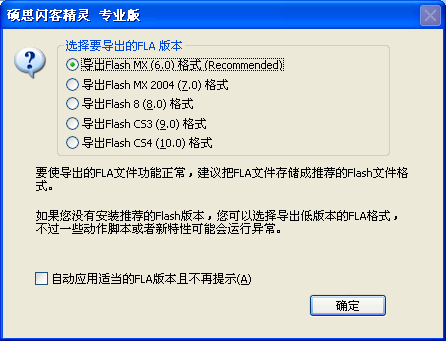
第三步:找出需要修改的SWF文字
在FLASH程序中打开用闪客精灵导出的FLA文件,在库面板中查找出需要修改的文字位置,如我们修改“我们是谁”这四个字。
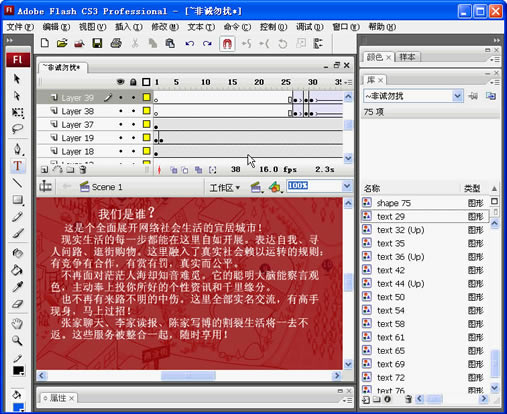
第四步:修改SWF文字
在FLASH程序中,单击FLASH工具里“文本工具”,然后单击文本窗口进行文字修改。
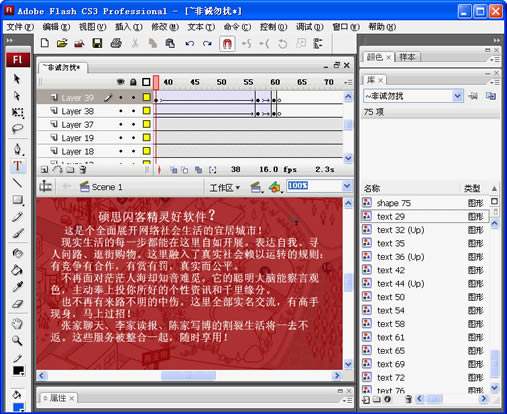
原swf文件:
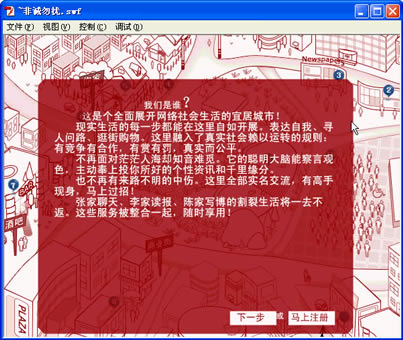
修改后的SWF文件:
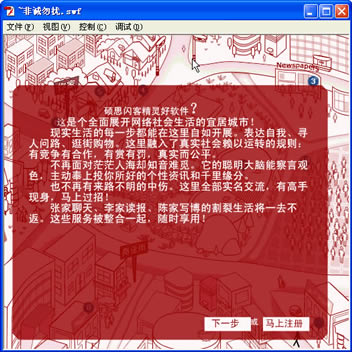
至此我们就已应用闪客精灵将SWF中的文字修改成功了。
常见问题
硕思闪客精灵如何修改flash游戏?
1、将软件安装到电脑中,双击运行软件,将要修改的flash游戏导入到软件中,选择“文件”——“快速打开”,找到指定的flash游戏路径。
2、之后,软件自动完成了flash文件的分解,在软件右侧的“导出”面板,可看到当前播放的flash游戏的名称,点击其前面的小加号图标,展开flash所有元素的列表,这样就可以修改flash游戏中的某个元素了。
硕思闪客精灵怎么对swf文件里的图片进行编辑?
1、打开安装好的硕思闪客精灵,打开对应的需要修改的swf文件。
2、我们需要将swf文件先转换成fla格式,选择导出的fla版本,然后点击“确定”。
3、在flash文件中找到需要修改的图片,并双击打开属性。然后点击“导入”将替换的图片导入进去。
4、导入后就能看到图片相关属性了。
5、对比一下修改前后的变化,怎么样,简单吧,快来试试吧。
……
点击下载媒体软件 >>本地高速下载
点击下载媒体软件 >>百度网盘下载